Desplácese por las vistas mediante el ratón y el teclado, la barra de navegación, ViewCube y SteeringWheels.
Cambie la vista de un modelo mediante uno de los siguientes métodos.
Métodos abreviados del teclado y uso del ratón
Pulse el botón central del ratón para encuadrar la vista. Haga girar la rueda del ratón para ampliar y reducir la vista. La posición del puntero del ratón establece el centro del zoom.
En una vista 3D, pulse la tecla Mayús y el botón central del ratón para orbitar el modelo. El centro de rotación es el centro de toda la geometría del modelo. Si se selecciona un objeto y, a continuación, se orbita la vista, el objeto seleccionado se utiliza como centro de rotación.
También puede cambiar la orientación de una vista del modelo y desplazarse por ella con un ratón 3D de 3Dconnexion.
Después de organizar en fichas o mosaicos varias vistas, el usuario puede pulsar CTRL+Tab para desplazarse a través de cada vista abierta de forma secuencial, incluidas las que se han desplazado fuera de la ventana de la aplicación de Revit.
ViewCube
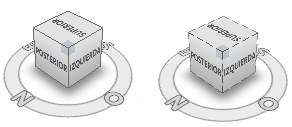
La herramienta ViewCube permite orientar rápidamente una vista 3D a un ángulo de visualización. Haga clic y arrastre ViewCube para reorientar el modelo. Si la herramienta ViewCube está activada, esta se mostrará sobre una esquina del modelo en el área de dibujo.
Barra de navegación

La barra de navegación proporciona acceso a las herramientas de navegación en función de la vista activa (2D o 3D).
SteeringWheels
| SteeringWheels 2D | Rueda de navegación completa | Rueda básica de visualización de objetos | Rueda básica de visita de edificio |
 |
 |
 |
 |
Acceda a herramientas de navegación 2D y 3D mediante SteeringWheels. Las tres ruedas grandes y las tres ruedas pequeñas de SteeringWheels proporcionan acceso a muchos métodos de navegación.